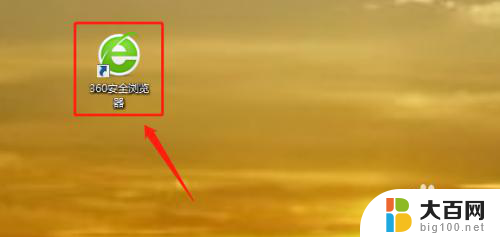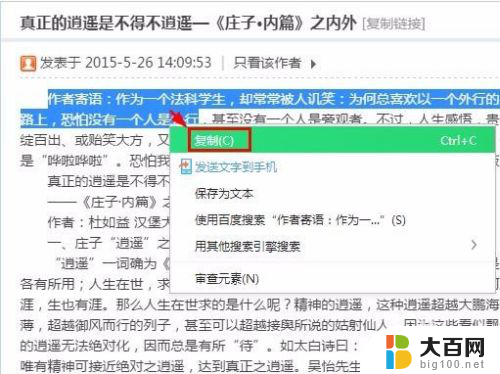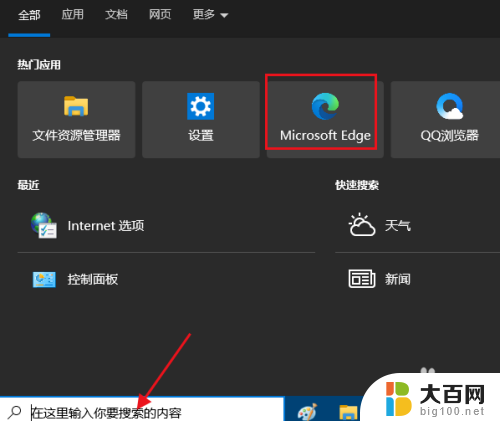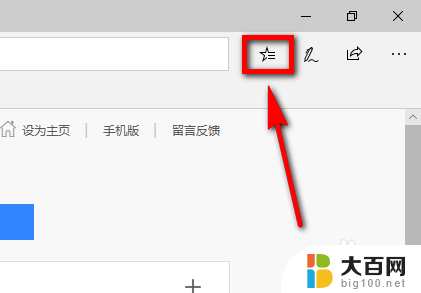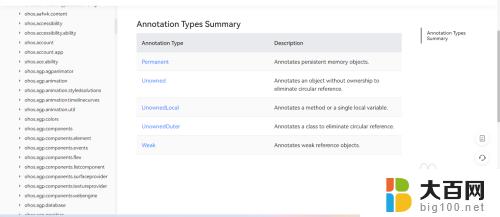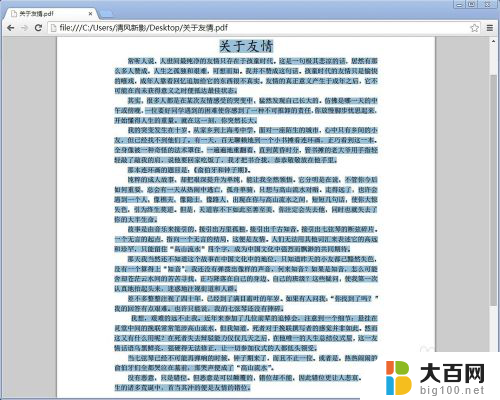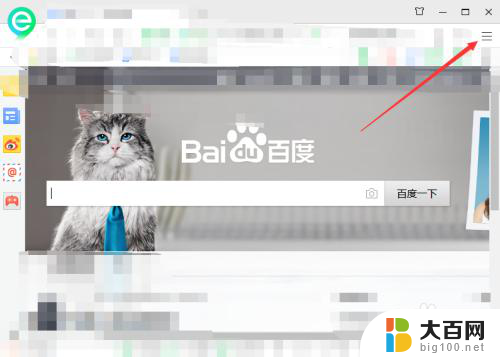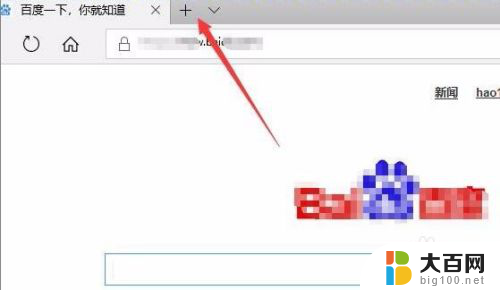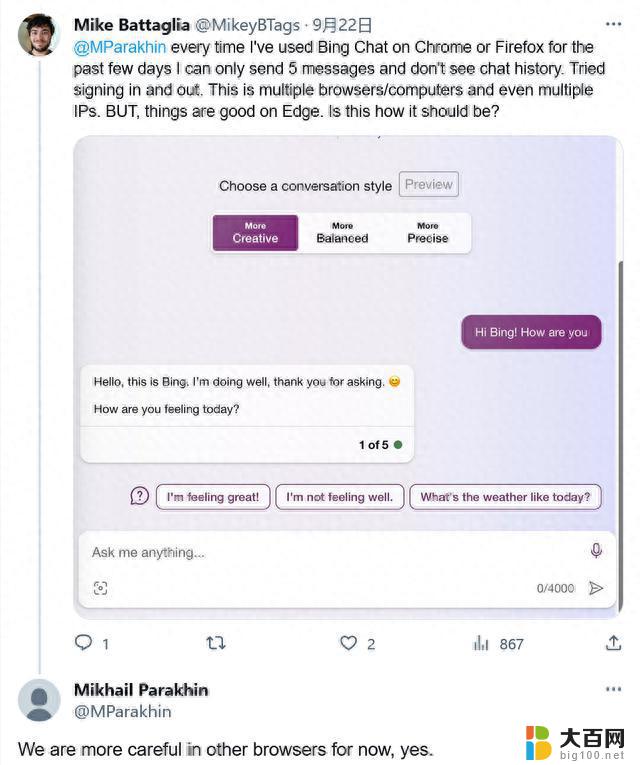edge复制网页文字 如何在Edge浏览器中快速选中并复制网页中的文字
更新时间:2024-01-04 17:31:33作者:big100
在如今数字化的世界中,浏览器已经成为我们日常生活中必不可少的工具之一,而在众多的浏览器中,Edge浏览器以其高效稳定的特点受到了广大用户的喜爱。在使用Edge浏览器浏览网页时,我们常常会遇到需要复制网页中的文字的情况。如何在Edge浏览器中快速选中并复制网页中的文字呢?本文将为大家详细介绍Edge浏览器中的相关技巧,帮助大家轻松解决这一问题。无论是工作中的资料整理,还是学习中的复制笔记,掌握这些技巧必将提高我们的工作效率和学习效果。
具体方法:
1.首先在Edge浏览器中打开指定网页,然后在右上角的下拉菜单中选择Web选择。
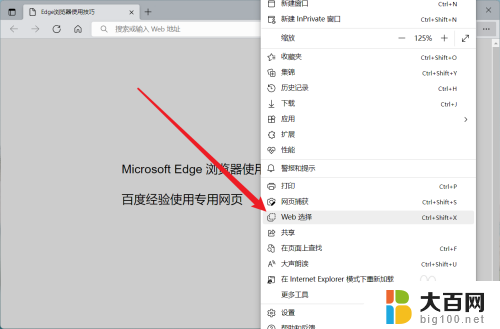
2.然后框选要复制的文字区域。
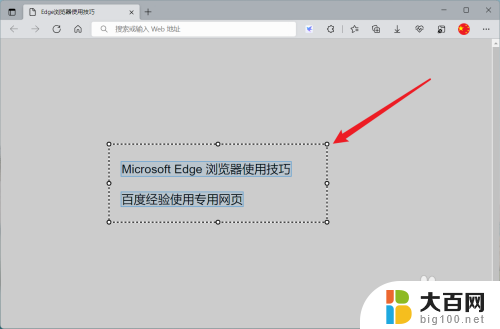
3.然后点击复制按钮即可。
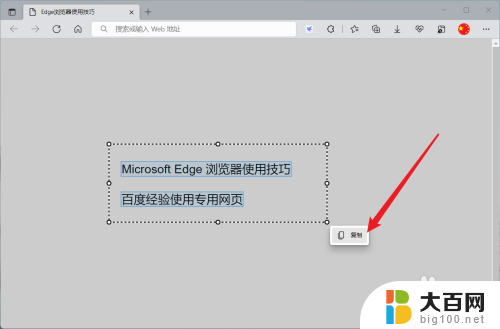
以上就是edge复制网页文字的全部内容,还有不清楚的用户就可以参考一下小编的步骤进行操作,希望能够对大家有所帮助。